Gondolkozott már azon, hogy mennyi ideig működik a számítógépe? Hogyan tudom megtudni, hogy mikor indították újra utoljára a Windows rendszert? Ebben a bemutatóban 4 egyszerű módszert mutatunk be a számítógép üzemidejének ellenőrzésére a Windows rendszerben 10 / 8 / 7. Ez akkor hasznos, ha hibaelhárítási problémák vagy ellenőrzése az utolsó indítási idő miatt áramkimaradás.
1. módszer: ellenőrizze a Windows üzemidejét a Task Manager segítségével
nyomja meg a Ctrl + Shift + Esc billentyűparancsot a Feladatkezelő elindításához., Lépjen a Teljesítmény fülre, majd válassza ki a CPU eszközt. Láthatjuk rendszer üzemidő felé található az ablak alján.
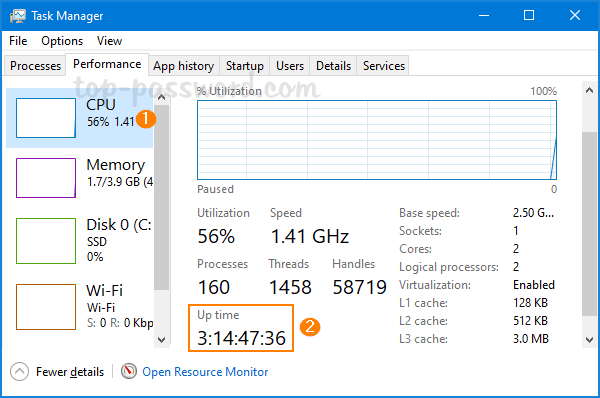
a fenti példában a számítógépem több mint három napja fut.
2. Módszer: Ellenőrizze a Windows Uptime PowerShell Segítségével
Nyissa meg a Windows PowerShell, majd írja be a következő parancsot:(get-date) – (gcim Win32_OperatingSystem).LastBootUpTime 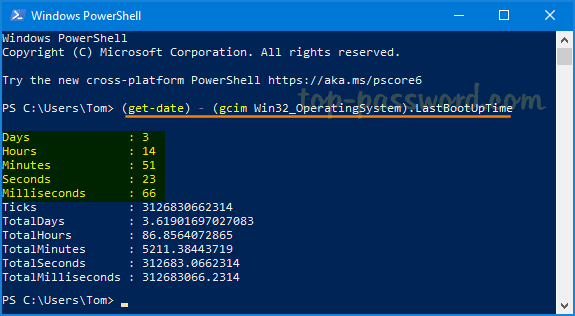
Ha megnyomja az Enter billentyűt, majd a uptime információt egy lista formájában a nap, óra, perc, másodperc, ezredmásodperc.,
3. módszer: ellenőrizze a Windows üzemidejét a hálózati beállítások segítségével
nyomja meg együtt a Windows + R billentyűt a Futtatás mező elindításához. Típus ncpa.CPL, majd nyomja meg az Enter billentyűt a hálózati kapcsolatok ablak megnyitásához.
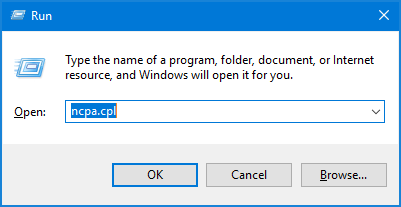
jobb egérgombbal kattintson az aktív hálózati adapterre, majd válassza az Állapot lehetőséget a felugró menüből.
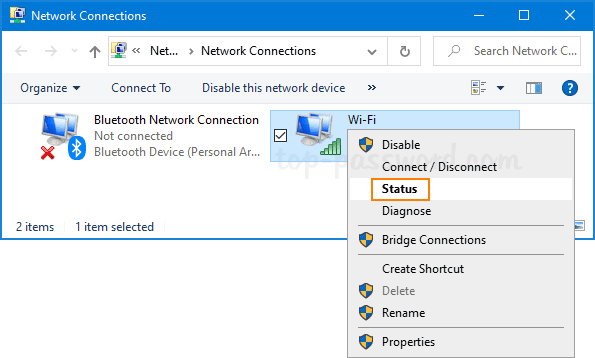
keresse meg az” időtartam ” mezőt, amely jelzi, hogy a hálózat mennyi ideig volt csatlakoztatva, és ez megegyezik a számítógép üzemidejével.,
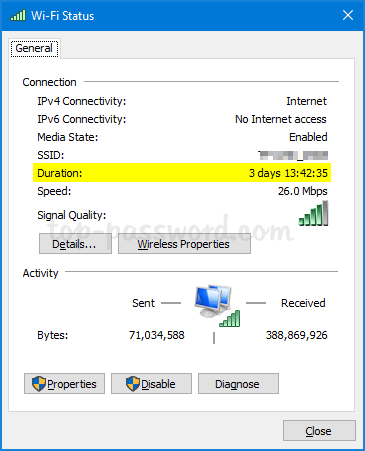
4.módszer: ellenőrizze a Windows Uptime parancssor segítségével
nyissa meg a parancssort, majd futtassa ezt a parancsot a rendszer utolsó indítási idejének ellenőrzéséhez.systeminfo | find "System Boot Time"
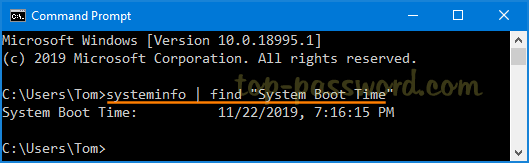
kivonhatja az utolsó indítási időt az aktuális idővel a számítógép által futó napok, órák és percek számának meghatározásához.